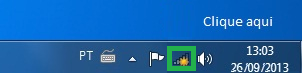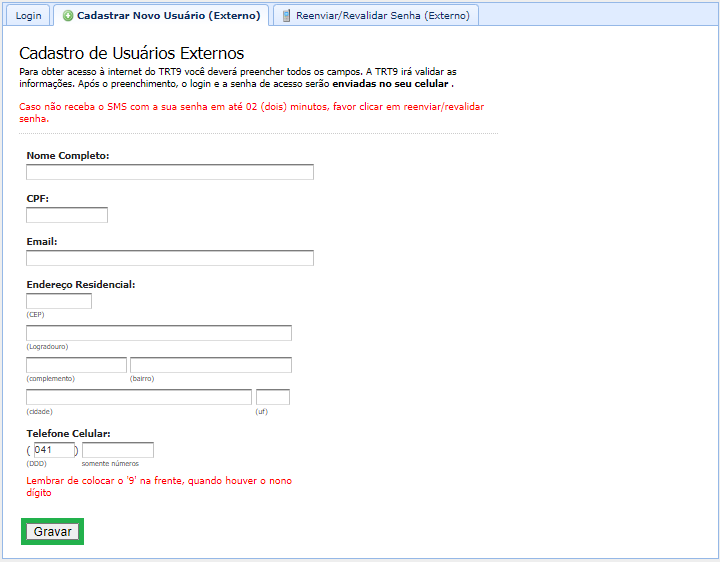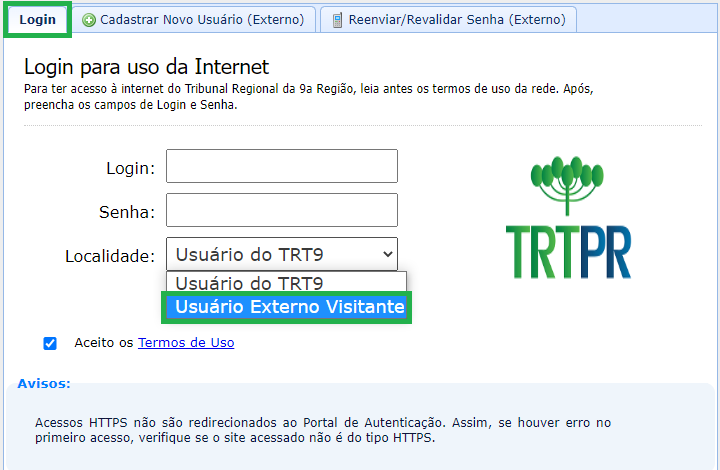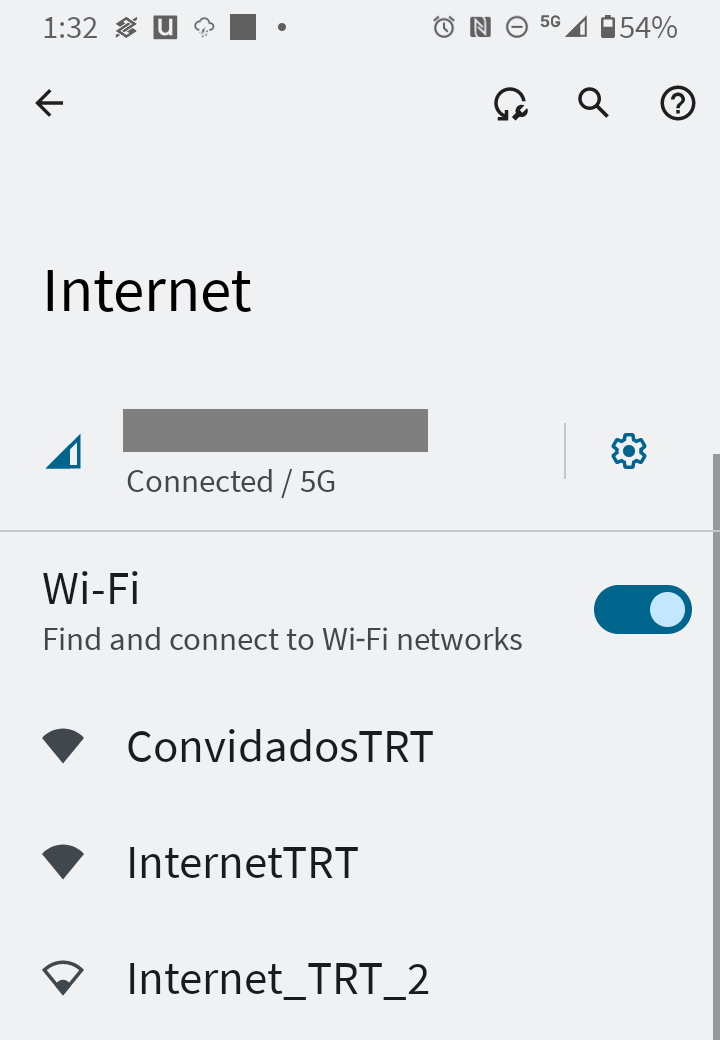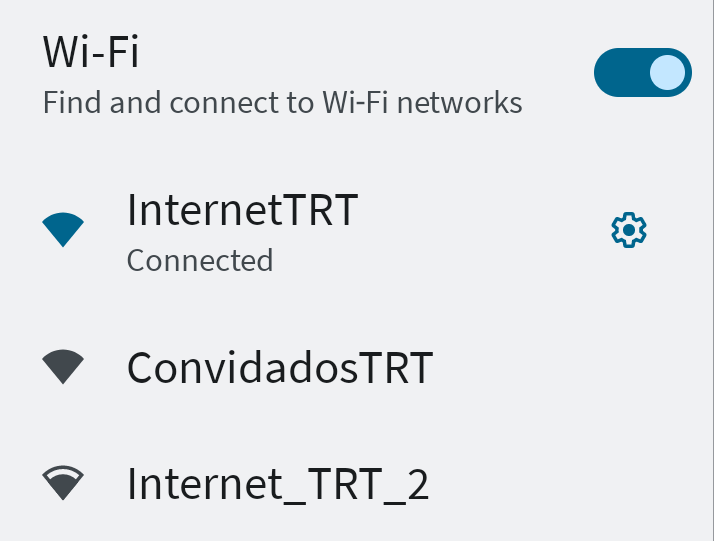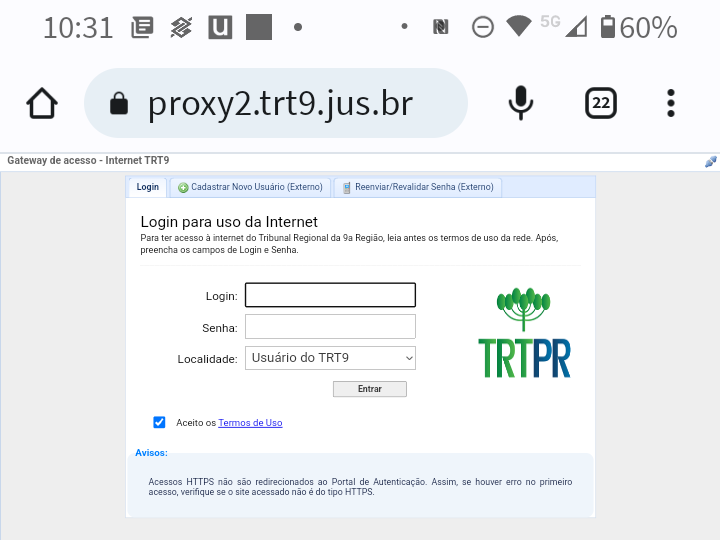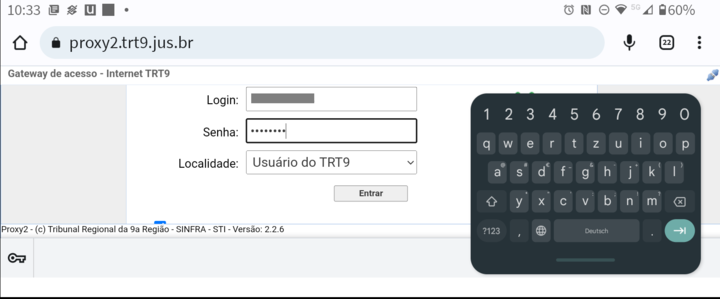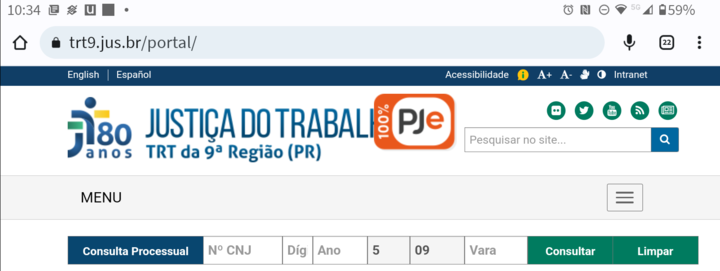Mudanças entre as edições de "Aberto:Forma de acesso à rede sem fio InternetTRT para usuários externos"
(→Acesso via Aparelho Celular ou Tablet) |
|||
| Linha 8: | Linha 8: | ||
</div> | </div> | ||
| − | + | = Objetivo = | |
| − | Orientar usuários externos a respeito da forma de acesso à rede sem fio 'InternetTRT', disponibilizada pelo TRT-PR. | + | Orientar os usuários externos do Tribunal a respeito da forma de acesso à rede sem fio '''InternetTRT''', disponibilizada pelo TRT-PR. |
| − | + | = Finalidade da rede InternetTRT = | |
| − | '''InternetTRT''' é | + | A rede Wi-Fi '''InternetTRT''' é voltada para o uso geral de servidores, magistrados e visitantes do TRT-PR. |
| − | = | + | = Acesso via computadores e notebooks (Windows) = |
| − | Antes de começar, verifique se | + | Antes de começar, verifique se há conexão Wi-Fi ativa no dispositivo. |
| − | O surgimento do ícone indicado pela imagem a seguir é indicativo que é possível continuar, em uma estação Windows | + | O surgimento do ícone indicado pela imagem a seguir é indicativo que é possível continuar, em uma estação Windows. |
<table style="margin:auto;"><tr><th style="background-color:wheat">Imagem 01</th></tr><tr><td style="padding:0.5em; border: 2px solid navy;"> | <table style="margin:auto;"><tr><th style="background-color:wheat">Imagem 01</th></tr><tr><td style="padding:0.5em; border: 2px solid navy;"> | ||
| − | [[ | + | [[File:ClipCapIt-220811-170442.PNG|link=]] |
</td></tr></table> | </td></tr></table> | ||
| − | Clique no ícone | + | Clique no ícone de conexões, escolha a rede '''InternetTRT''' e clique em '''Conectar'''. |
Após conectar, deverá aparecer uma notificação informando a necessidade de realizar logon na rede. | Após conectar, deverá aparecer uma notificação informando a necessidade de realizar logon na rede. | ||
| Linha 37: | Linha 37: | ||
Se a janela de autenticação não aparecer, abra o navegador de sua preferência e tente visitar qualquer página da Internet '''que seja acessível pelo protocolo http (aberto)''', como por exemplo http://www.trt9.jus.br. | Se a janela de autenticação não aparecer, abra o navegador de sua preferência e tente visitar qualquer página da Internet '''que seja acessível pelo protocolo http (aberto)''', como por exemplo http://www.trt9.jus.br. | ||
| − | + | == Uma curiosidade técnica == | |
| − | |||
| − | |||
Em 2022 quase todas as páginas da Internet tem um URL que começa por '''https://''' , indicando que são criptografadas para maior segurança de informação. Até mesmo as páginas que não o fazem quase sempre redirecionam automaticamente para a versão criptografada. | Em 2022 quase todas as páginas da Internet tem um URL que começa por '''https://''' , indicando que são criptografadas para maior segurança de informação. Até mesmo as páginas que não o fazem quase sempre redirecionam automaticamente para a versão criptografada. | ||
Esse cuidado é importante e necessário, mas '''neste primeiro momento de autenticação da rede''' se faz necessário usar uma página sem criptografia, com URL começando por '''http://''' | Esse cuidado é importante e necessário, mas '''neste primeiro momento de autenticação da rede''' se faz necessário usar uma página sem criptografia, com URL começando por '''http://''' | ||
| − | + | ||
| + | == Cadastrar Novo Usuário (Externo) == | ||
O navegador fará automaticamente redirecionamento para a página de autenticação (https://proxy2.trt9.jus.br/). | O navegador fará automaticamente redirecionamento para a página de autenticação (https://proxy2.trt9.jus.br/). | ||
| Linha 53: | Linha 52: | ||
<table style="margin:auto;"><tr><th style="background-color:wheat">Imagem 02</th></tr><tr><td style="padding:0.5em; border: 2px solid navy;"> | <table style="margin:auto;"><tr><th style="background-color:wheat">Imagem 02</th></tr><tr><td style="padding:0.5em; border: 2px solid navy;"> | ||
| − | [[ | + | [[File:ClipCapIt-220811-164410.PNG|link=]] |
</td></tr></table> | </td></tr></table> | ||
| − | Será aberta uma janela de cadastro. Preencha seus dados corretamente e clique em | + | Será aberta uma janela de cadastro. Preencha seus dados corretamente e clique em '''Gravar'''. |
<table style="margin:auto;"><tr><th style="background-color:wheat">Imagem 03</th></tr><tr><td style="padding:0.5em; border: 2px solid navy;"> | <table style="margin:auto;"><tr><th style="background-color:wheat">Imagem 03</th></tr><tr><td style="padding:0.5em; border: 2px solid navy;"> | ||
| − | [[ | + | [[File:ClipCapIt-220811-164729.PNG|link=]] |
</td></tr></table> | </td></tr></table> | ||
| Linha 68: | Linha 67: | ||
Esta senha é pessoal e intransferível. Ela não deve ser compartilhada com outros usuários. | Esta senha é pessoal e intransferível. Ela não deve ser compartilhada com outros usuários. | ||
| − | Acesse a página de login clicando em | + | Após ter realizado o seu cadastro, a rede Wi-Fi pode ser conectada a qualquer momento com seu CPF e senha recebida. |
| − | Nesta página digite seu usuário (cpf) e sua senha recém recebida por SMS. | + | |
| + | Suas credenciais de acesso podem ser inseridas diretamente na página inicial do portal de autenticação. | ||
| + | |||
| + | == Realizar login == | ||
| + | |||
| + | Acesse a página de login clicando em '''Login''', o que o levará para a página inicial. | ||
| + | |||
| + | Nesta página digite seu usuário (cpf) e sua senha recém recebida por SMS. | ||
| + | |||
| + | Observe que o 3° campo deve estar marcado com a opção '''Usuário Externo Visitante'''. | ||
<table style="margin:auto;"><tr><th style="background-color:wheat">Imagem 04</th></tr><tr><td style="padding:0.5em; border: 2px solid navy;"> | <table style="margin:auto;"><tr><th style="background-color:wheat">Imagem 04</th></tr><tr><td style="padding:0.5em; border: 2px solid navy;"> | ||
| − | [[ | + | [[File:ClipCapIt-220811-165113.PNG|link=]] |
</td></tr></table> | </td></tr></table> | ||
| Linha 79: | Linha 87: | ||
Após confirmar, seu acesso será liberado para o uso da rede Wi-Fi. | Após confirmar, seu acesso será liberado para o uso da rede Wi-Fi. | ||
| − | + | = Acesso via dispositivos móveis (smartphones ou tablets) = | |
| + | É possível acessar a rede Wireless a partir de dispositivos móveis, como tablets e telefones celulares (smartphones). | ||
| − | + | == Seleção da rede == | |
| − | + | Após ativar a rede Wi-Fi do seu dispositivo, verificar se no local há cobertura da rede '''InternetTRT'''. Se houver, basta conectar-se à rede. | |
| − | |||
| − | |||
| − | |||
| − | |||
| − | Após ativar a rede Wi-Fi do seu dispositivo, verificar se no local há cobertura da rede '''InternetTRT'''. Se houver, basta conectar-se | ||
| Linha 114: | Linha 118: | ||
| − | Preencha os campos com o '''usuário''' (cpf), '''senha''' (recebida por SMS), selecione '''Usuário | + | Preencha os campos com o '''usuário''' (cpf), '''senha''' (recebida por SMS), selecione '''Usuário Externo Visitante''' e clique em '''Entrar'''. |
| Linha 125: | Linha 129: | ||
[[Arquivo:acesso_wireless_internettrt_05_portal.png|720px|link=]] | [[Arquivo:acesso_wireless_internettrt_05_portal.png|720px|link=]] | ||
</td></tr></table> | </td></tr></table> | ||
| + | |||
| + | = Validade da autenticação = | ||
Sua autenticação neste equipamento terá validade de 30 dias. Decorrido esse período, será necessário informar novamente seu login e senha. | Sua autenticação neste equipamento terá validade de 30 dias. Decorrido esse período, será necessário informar novamente seu login e senha. | ||
Edição das 17h16min de 11 de agosto de 2022
Para compartilhar esta página, copie e cole as seguintes informações:
- CSWiki | Forma de acesso à rede sem fio InternetTRT para usuários externos
- https://www.trt9.jus.br/cswiki/index.php?curid=25517
Índice
Objetivo
Orientar os usuários externos do Tribunal a respeito da forma de acesso à rede sem fio InternetTRT, disponibilizada pelo TRT-PR.
Finalidade da rede InternetTRT
A rede Wi-Fi InternetTRT é voltada para o uso geral de servidores, magistrados e visitantes do TRT-PR.
Acesso via computadores e notebooks (Windows)
Antes de começar, verifique se há conexão Wi-Fi ativa no dispositivo.
O surgimento do ícone indicado pela imagem a seguir é indicativo que é possível continuar, em uma estação Windows.
| Imagem 01 |
|---|
|
|
Clique no ícone de conexões, escolha a rede InternetTRT e clique em Conectar.
Após conectar, deverá aparecer uma notificação informando a necessidade de realizar logon na rede.
Caso a notificação não seja exibida, ainda assim será preciso se autenticar com seu nome de usuário e senha da rede wireless.
Ao clicar na notificação de login, a página de autenticação da rede wireless deve aparecer.
Se a janela de autenticação não aparecer, abra o navegador de sua preferência e tente visitar qualquer página da Internet que seja acessível pelo protocolo http (aberto), como por exemplo http://www.trt9.jus.br.
Uma curiosidade técnica
Em 2022 quase todas as páginas da Internet tem um URL que começa por https:// , indicando que são criptografadas para maior segurança de informação. Até mesmo as páginas que não o fazem quase sempre redirecionam automaticamente para a versão criptografada.
Esse cuidado é importante e necessário, mas neste primeiro momento de autenticação da rede se faz necessário usar uma página sem criptografia, com URL começando por http://
Cadastrar Novo Usuário (Externo)
O navegador fará automaticamente redirecionamento para a página de autenticação (https://proxy2.trt9.jus.br/).
Alternativamente o link https://proxy2.trt9.jus.br/ pode ser informado manualmente.
Para criar o seu usuário da rede wireless, clique no botão Cadastrar Novo Usuário (Externo).
| Imagem 02 |
|---|
|
|
Será aberta uma janela de cadastro. Preencha seus dados corretamente e clique em Gravar.
| Imagem 03 |
|---|
|
|
Se os dados forem preenchidos corretamente, em até 2 minutos você deve receber sua senha de acesso via mensagem SMS.
Esta senha é pessoal e intransferível. Ela não deve ser compartilhada com outros usuários.
Após ter realizado o seu cadastro, a rede Wi-Fi pode ser conectada a qualquer momento com seu CPF e senha recebida.
Suas credenciais de acesso podem ser inseridas diretamente na página inicial do portal de autenticação.
Realizar login
Acesse a página de login clicando em Login, o que o levará para a página inicial.
Nesta página digite seu usuário (cpf) e sua senha recém recebida por SMS.
Observe que o 3° campo deve estar marcado com a opção Usuário Externo Visitante.
| Imagem 04 |
|---|
|
|
Após confirmar, seu acesso será liberado para o uso da rede Wi-Fi.
Acesso via dispositivos móveis (smartphones ou tablets)
É possível acessar a rede Wireless a partir de dispositivos móveis, como tablets e telefones celulares (smartphones).
Seleção da rede
Após ativar a rede Wi-Fi do seu dispositivo, verificar se no local há cobertura da rede InternetTRT. Se houver, basta conectar-se à rede.
| Imagem 05 |
|---|
|
|
| Imagem 06 |
|---|
|
|
Após conectar, o dispositivo pode notificar a necessidade de realizar a autenticação.
Caso a notificação não seja exibida, ainda será preciso se autenticar com seu nome de usuário e senha da rede do TRT.
Basta abrir o navegador do dispositivo e tentar visitar qualquer página.
O navegador fará automaticamente redirecionamento para a página de autenticação (https://proxy2.trt9.jus.br/).
| Imagem 07 |
|---|
|
|
Preencha os campos com o usuário (cpf), senha (recebida por SMS), selecione Usuário Externo Visitante e clique em Entrar.
| Imagem 08 |
|---|
|
|
| Imagem 09 |
|---|
|
|
Validade da autenticação
Sua autenticação neste equipamento terá validade de 30 dias. Decorrido esse período, será necessário informar novamente seu login e senha.
Classificação do Catálogo de Serviços (Fevereiro de 2018) > SAGG v201802 - Comunicação e Rede > SAGG v201802 - Rede Sem Fio
Manutenção de Procedimentos > Procedimentos com revisão solicitada, por ano > Procedimentos com revisão solicitada para 2024 > Procedimentos com revisão solicitada para Agosto de 2024